
概要
有用户反馈电脑启动时,屏幕突然出现错误码0xc0000428,无法进入系统。本文将针对这个问题,分析出现错误码0xc0000428的原因,并为大家提供解决方案。
一、关于错误码0xc0000428
当电脑启动出现错误码0xc0000428时,屏幕上一般会出现以下错误信息:“Windows无法验证此文件的数字签名:\ Windows \ System32 \ winload.exe – 错误代码:0xc0000428”。
Windows启动时出现错误码0xc0000428,一般是由于升级系统或者安装新系统后,BOOTMGR没有得到及时更新而导致。此外,在Windows上安装新软件或硬件后,若没有通过Windows的识别和签名,错误码0xc0000428则同样会出现。在大多数情况下,通过禁用驱动程序强制签名或者修复引导问题,都能快速修复错误码0xc0000428。
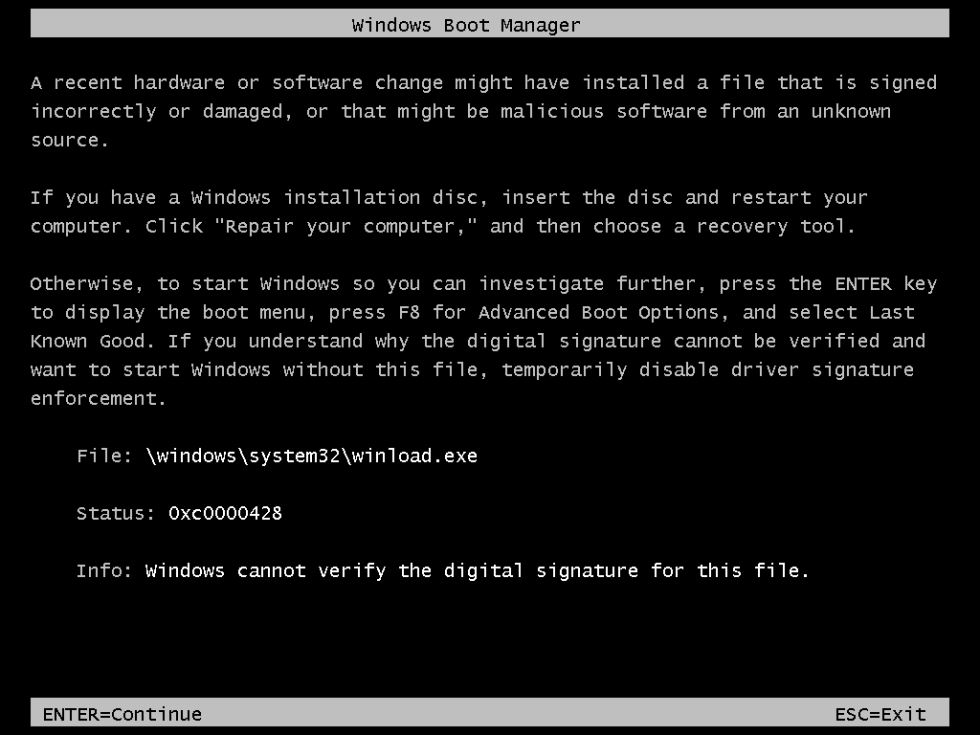
二、出现错误码0xc0000428的原因
原因1:关于BOOTMGR启动问题
从旧版本的Windows更新到新版本的Windows系统,若BOOTMGR文件未得到及时更新,则可能出现引导错误,从而导致错误码0xc0000428出现。此外,有些用户安装了双系统,却发现新系统无法启动,同样遇到屏幕出现错误码0xc0000428的问题。这是因为设置双启动模式后,启动时仍然使用旧版本的BOOTMGR或者新系统缺乏引导记录,便会导致新系统无法启动。
原因2:安装了未通过签名的驱动程序
启动时遇到错误码0xc0000428,还可能是因为最近更改了硬件或软件,安装了未通过签名的驱动程序,Windows则无法识别。关于驱动程序,例如Windows 10的驱动,都需要经过微软认证以及获取数字签名才可启用。
如果你正遇到错误码0xc0000428却不知所措,建议你参考以下3个解决方案来修复它。
三、修复错误码0xc0000428的解决方案
方法1:手动更新BOOTMGR
① 下载并安装Windows的ISO文件,把该文件放置于一个没有任何文件信息的USB驱动器内。
② 把USB连接电脑,进入BIOS设置,修改开机顺序,使电脑从USB驱动器启动。
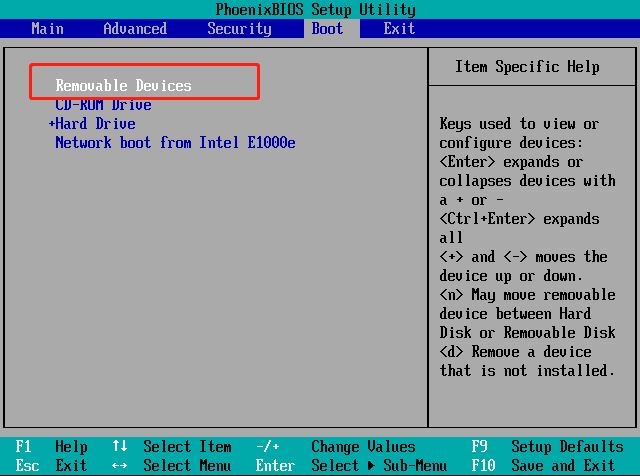
③ 成功启动后,点击安装程序窗口中的“修复计算机”以进入Windows恢复环境。
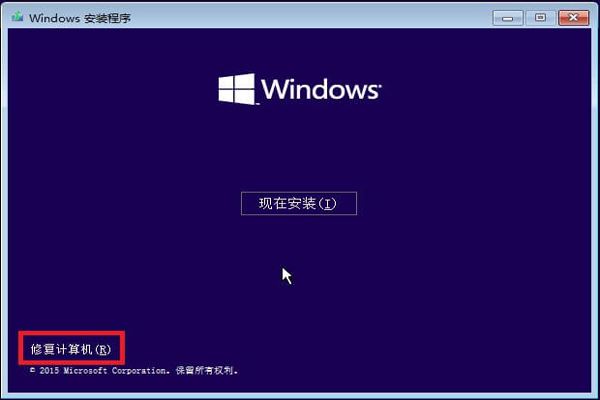
④ 依次选择“疑难解答”>“高级选项”>“命令提示符”。
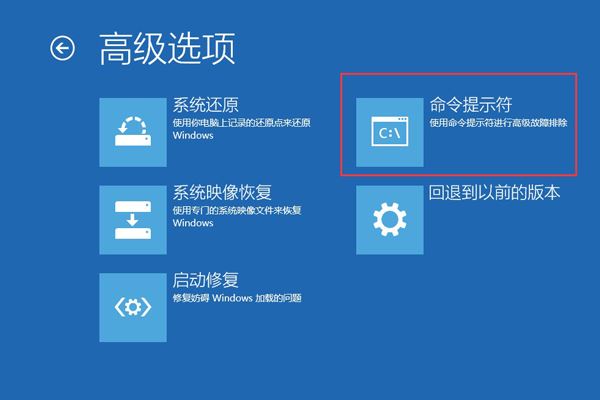
⑤ 在命令提示符中,输入bcdboot d:\windows /s c:,然后按Enter键。
- 此处的d:\windows 指的是Windows系统根目录的位置。请查看你的系统是安装在哪个磁盘,就输入相应的盘符和目录。
- 此处的c:指的是启动分区,请根据实际情况填写正确的盘符。
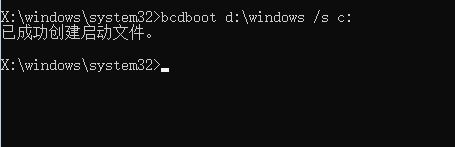
方法2:禁用驱动程序强制签名
① 下载并安装Windows的ISO文件,把该文件放置于一个没有任何文件信息的USB驱动器内。
② 把USB连接电脑,进入BIOS设置,修改开机顺序,使电脑从USB驱动器启动。
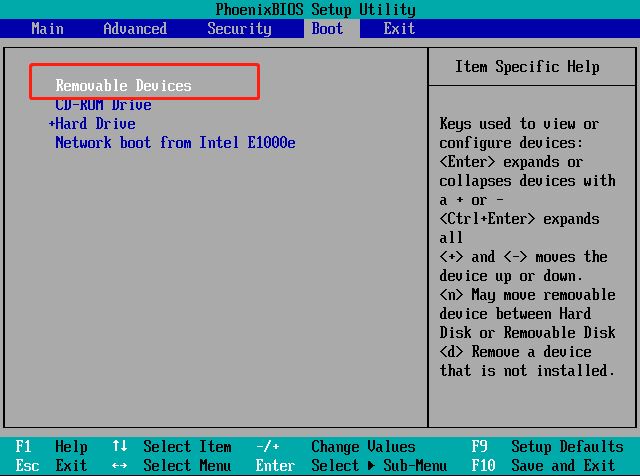
③ 成功启动后,点击安装程序窗口中的“修复计算机”以进入Windows恢复环境。
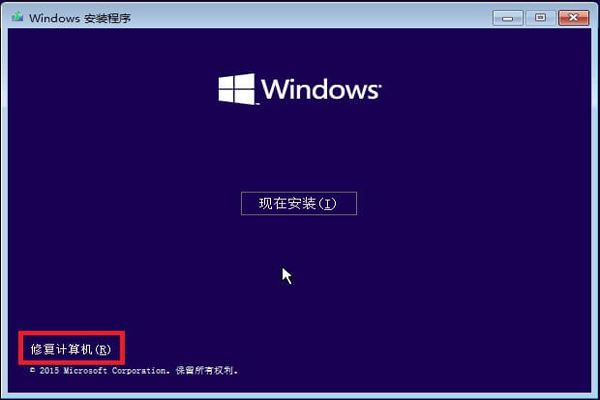
④ 依次选择“疑难解答”>“高级选项”>“启动设置”。然后,点击“重启”。
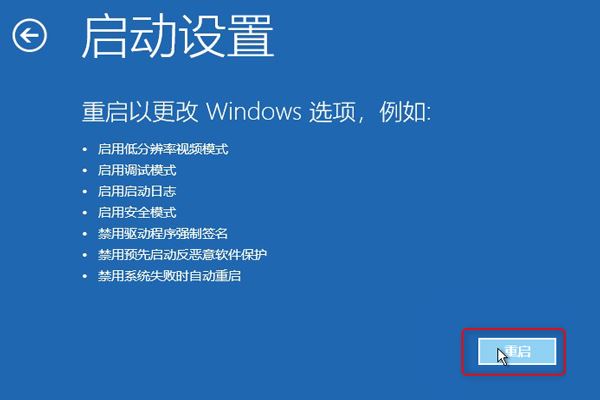
⑤ 重启计算机后,在“启动设置”页面上按7或F7以禁用驱动程序强制签名。
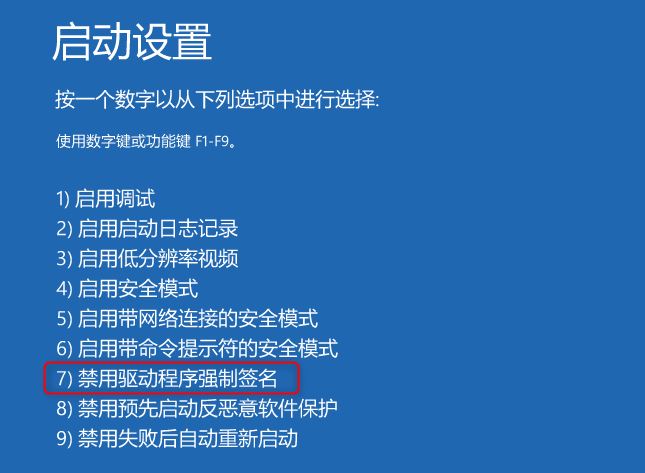
方法3:进入恢复环境进行启动修复
① 下载并安装Windows的ISO文件,把该文件放置于一个没有任何文件信息的USB驱动器内。
② 把USB连接电脑,进入BIOS设置,修改开机顺序,使电脑从USB驱动器启动。
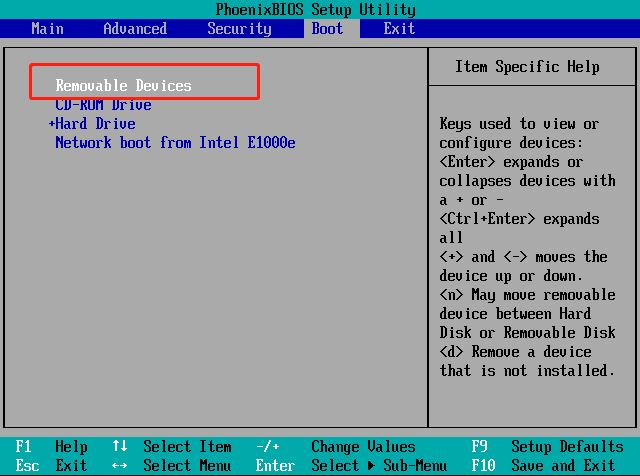
③ 成功启动后,点击安装程序窗口中的“修复计算机”以进入Windows恢复环境。
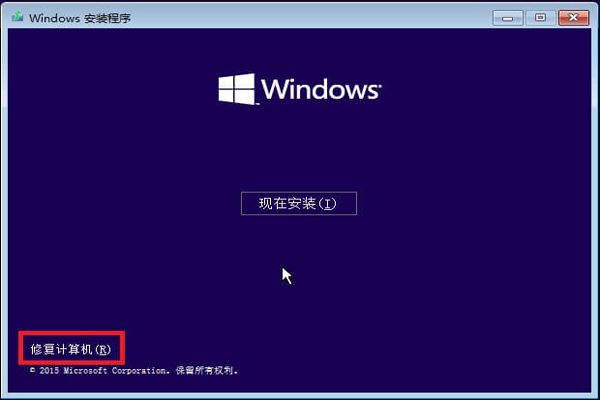
④ 进入Windows恢复环境后,依次选择“疑难解答”>“高级选项”>“启动修复”。
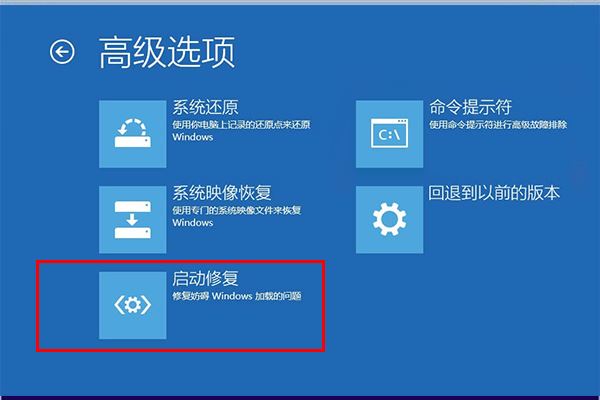
⑤ 启动修复完毕后,请重新启动电脑。
以上就是win11启动时出现错误码0xc0000428的解决办法,希望大家喜欢,请继续关注风君子博客。
相关推荐:
win11错误代码8DDD0020怎么解决?
win11微软商店遇到0x80072F8F错误怎么办? win11错误代码0X80072F8F修复方法
win11错误代码0x80004005怎么解决? 修复Windows错误代码0x80004005的技巧
